Hur man ställer in och använder gester i Windows 10
Miscellanea / / February 14, 2022
I Windows 10 har Microsoft sett över gesterna som introducerades i Windows 8. Äntligen kan vi Windows-folk ha gester som är jämförbara med andra dyra plattformar (hosta Apple-hosta). Låt oss se vad dessa gester är och hur man använder dem.

Vem kan använda dessa gester?
Tja, alla. Förutsatt att du har en pekplatta. Alla bärbara användare vänligen håll i era hästar innan ni börjar pilla med inställningarna. Inte alla pekplattor stöds, bara de som är certifierade som Precision TouchPads av Microsoft stöder dessa nya gester. För att ta reda på om din dators pekplatta är en av dem, gå till Inställningar > Enheter > Mus och pekplatta och se om det står Din PC har en precisionspekplatta under rubriken Pekplatta.
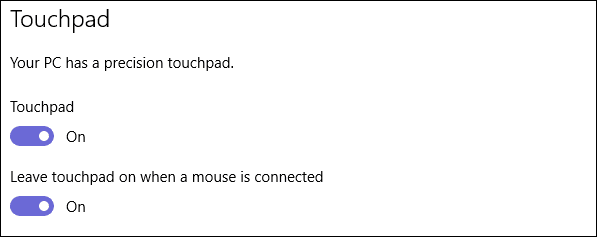
Precisionspekplattans certifiering introducerades av Microsoft från Windows 8.1 och framåt för att säkerställa att tillverkarna använder pekplattor av bättre kvalitet. För dem vars pekplattor inte har denna certifiering, försöker tillverkaren vanligtvis kombinera liknande funktionalitet genom att tillhandahålla tredjepartslösningar som den här vi pratade om
förr.Ställa in och justera gesterna
Även om det inte finns något att ställa in här eftersom alla gester är aktiverade som standard, gå till Inställningar > Enheter > Mus och pekplatta och scrolla ner lite för att se dem. Det finns inga avancerade alternativ för gesterna förutom att bara slå på eller av dem. Följande skärmgrepp från Microsofts webbplats kommer att berätta vad dessa gester är.

Men du kan justera vad gesterna med tre och fyra fingrar kan göra.
Med tryck med tre fingrar du kan antingen trigga Cortana eller Action Center.

På samma sätt med en tryck med fyra fingrar du har också samma val som ovan.

Slutligen med tre fingrar dra och glider, du har det enda valet av att byta appar.

Det är en besvikelse att det inte finns många alternativ för tweaking och ingen möjlighet att lägga till användardefinierade gester. Hoppas Windows kommer att lägga till den här funktionen i en framtid obligatoriska uppdateringar.
Coolt tips: Använd gester för att utföra olika uppgifter på din Android-telefon med hjälp av Finger Gesture Launcher.
Felsökning av gester
Om gesterna av någon anledning inte fungerar korrekt eller alls, kan du prova följande saker:
- Uppdatera drivrutiner för din pekplatta genom att kolla in din tillverkares drivrutinssida för att se om de har släppt uppdaterade drivrutiner för Windows 10. Detta är den vanligaste orsaken till att gester inte fungerar.
- Dubbelkolla om din bärbara dator har Precision Touchpad. Håll utkik efter varumärket som visas i bilden nedan eller besök tillverkarens supportsida för att ta reda på det. Om din bärbara dator stödde gester i Windows 8/8.1, vänta på att tillverkaren släpper uppdaterade drivrutiner eller uppdaterad gestsuit från tredje part för Windows 10.
- Du kan avinstallera alla befintliga drivrutiner för din pekplatta och återgå till den tidigare versionen som fungerade i äldre Windows OS.

Slutsats
Vi har redan täckt många ämnen på Windows 10 från installerar denatt fördröja dem obligatoriska uppdateringar och mycket mer finns på listan. Gå in på våra diskussionsforum för att dela dina åsikter och kommentarer.
Senast uppdaterad den 2 februari 2022
Ovanstående artikel kan innehålla affiliate-länkar som hjälper till att stödja Guiding Tech. Det påverkar dock inte vår redaktionella integritet. Innehållet förblir opartiskt och autentiskt.
VISSTE DU
Notion, produktivitetsappen, grundades 2013.



